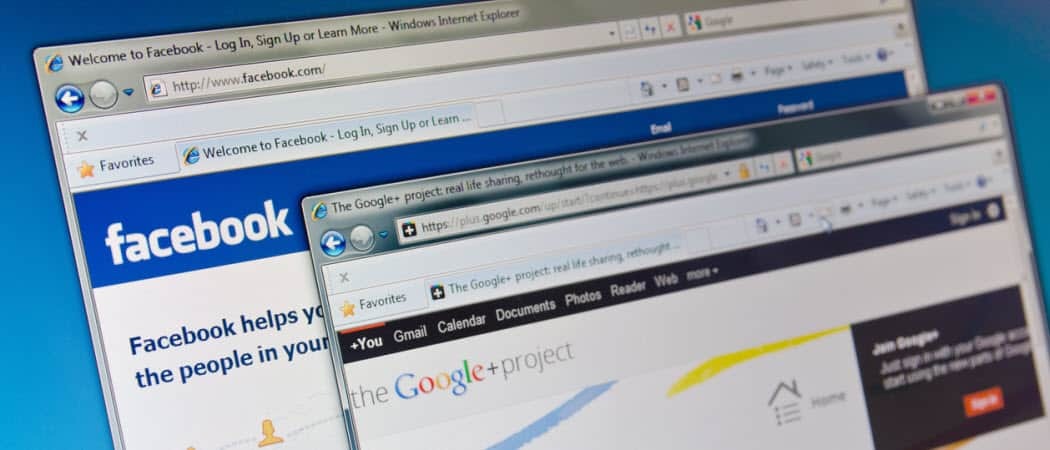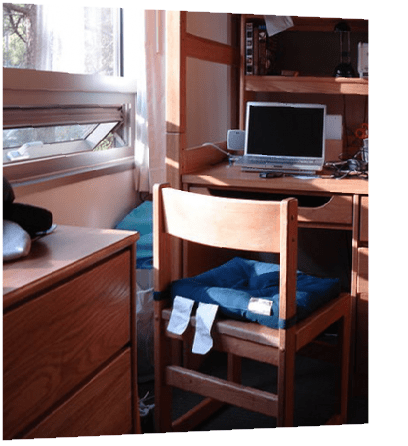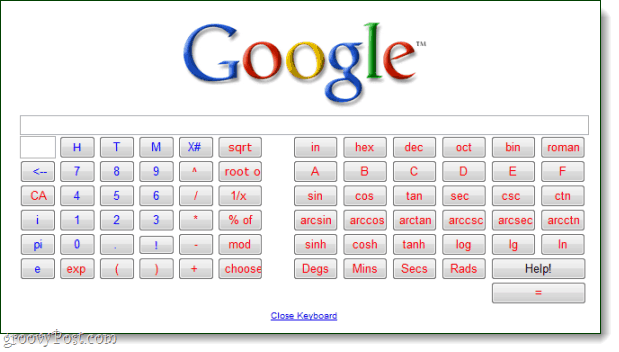נעילת אפליקציות לאנדרואיד מעניקה שכבה נוספת של אבטחה לנעילת אפליקציות ספציפיות ופונקציות אחרות בטאבלט או בסמארטפון.
שיתוף הוא דבר טוב - אבל זה לא לגמרי נכון עבור סמארטפונים. יתכן שתוכן המכשיר לא תמיד יהיה משהו שאתה רוצה שמישהו יראה, יהיה זה ילדך או חבר קרוב. נעילת אפליקציה עבור אנדרואיד מגביל את הגישה לאפליקציות שצוינו בטלפון שלך על ידי נעילתן באמצעות קוד PIN או דפוס. אבטחה נוספת זו נהדרת להורים עם ילדים קטנים, או פשוט לכל מי שרוצה להגביל את הגישה למכשיר שלהם. כך תוכלו לנעול את האפליקציות שלכם ותכונות טלפון אחרות.
תצטרך להתקין נעילת אפליקציה מחנות Play. זה בחינם.
כשאתה פותח את היישום לראשונה, מבקש ממך מיד קוד PIN. הזן לפחות ארבעה מספרים והקש על אישור.
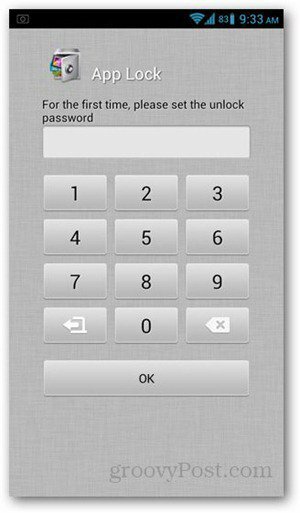
במסך הבא אתה מבקש שאלת אבטחה, תשובה ורמז. הזן שאלה שאתה בטוח זוכר את התשובה עליה. זה ישאל במקרה ששכחת את הקוד שלך.
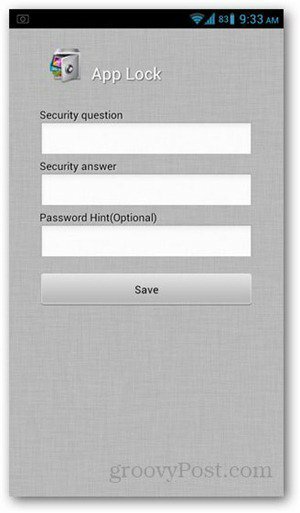
כעת תראה רשימה של כל היישומים המותקנים במכשיר שלך. הקש על כפתורי המיתוג בצד ימין של האפליקציה שברצונך לנעול.
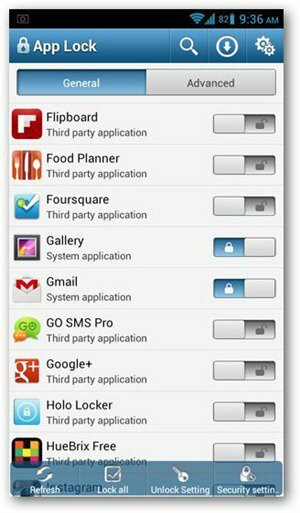
אם ברצונך לפתוח פונקציות נוספות, הקש על מתקדם בחלק העליון של המסך. זה מראה לך פונקציות טלפון כלליות כמו התקנה והסרת התקנת אפליקציות ב- Google Play ומענה לשיחות טלפון.
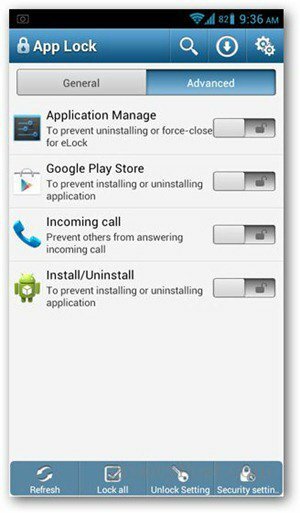
אם ברצונך לשנות את סוג הנעילה, הקש על הגדרת נעילה משורת התפריט בתחתית. במסך הבא, הקש על נעילת דפוס.
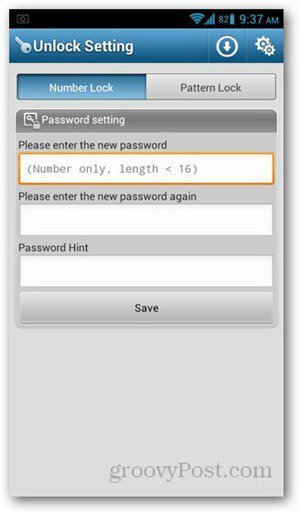
הזן את התבנית שברצונך להגדיר בשני המסכים הבאים.
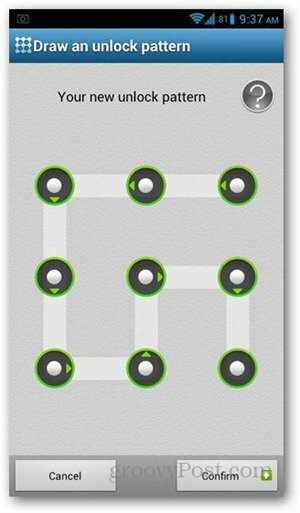
לאחר שתסיים, תוכלו להוסיף אפשרויות נוספות להגדרות הנעילה. הצגת דפוס גלויה משאירה עקבות כשאתה מזיז את האצבע ליצירת התבנית, כך שתוכל לבטל את הסימון של אפשרות זו אם אינך רוצה שזה יקרה.
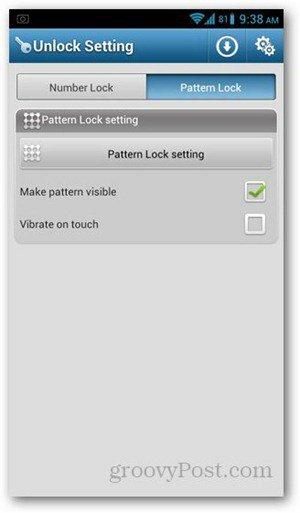
לחץ על מקש הקודם כדי לצאת ונסה לפתוח אפליקציה נעולה. תקבל הנחיה דומה כמו זו שלמטה. הזן את קוד ה- PIN או התבנית שלך כדי להתחיל להשתמש באפליקציה.
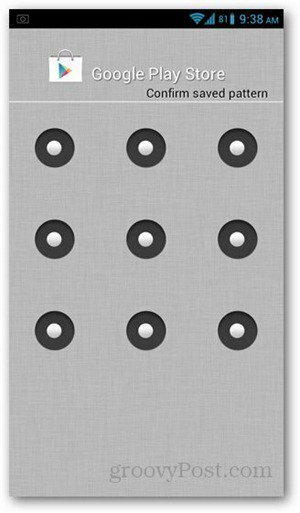
מזל טוב! עכשיו אתה יכול לקבל יותר פרטיות בעודך מציג את מכשיר ה- Android שלך. זכור כי אפליקציה זו נועלת את האפליקציה כולה, ולא ניתן להגדיר אותה לקבצים או תיקיות ספציפיים.